قد يؤدي الاتصال الضعيف بالإنترنت إلى ظهور رمز الخطأ
- قم دائمًا بتسجيل الدخول إلى Office 365 باستخدام اتصال إنترنت ثابت لمنع حدوث أخطاء مثل الرمز 135011.
- قم بالوصول إلى Office 365 من متصفح الويب الخاص بك إذا كنت لا ترغب في استكشاف الخطأ وإصلاحه.
- إذا كنت تسجّل الدخول إلى شبكة مؤسسة من جهاز تابع لجهة خارجية ، فتأكد من الاتصال بالمسؤول.
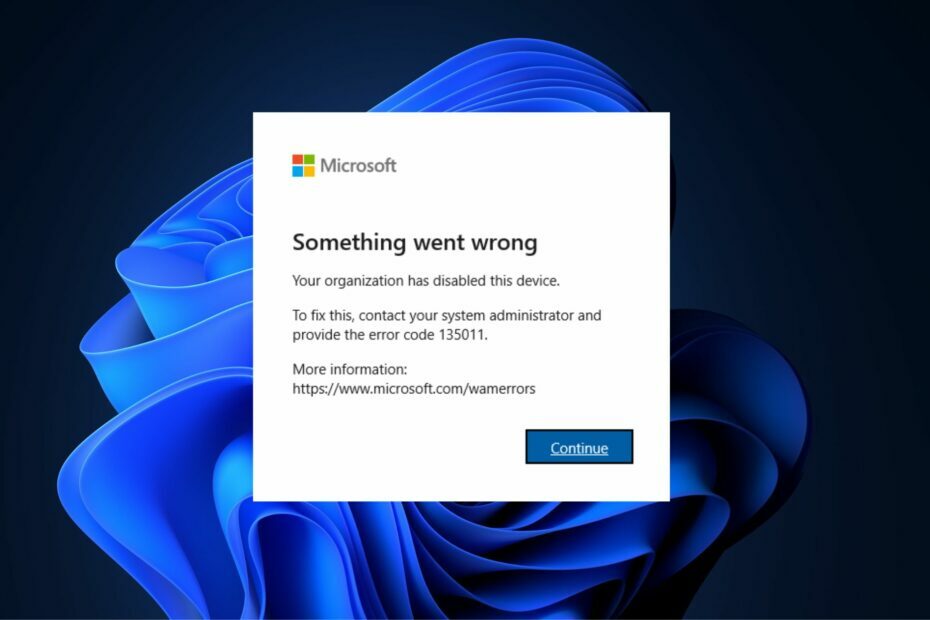
Xالتثبيت عن طريق النقر فوق ملف التنزيل
سيقوم هذا البرنامج بإصلاح أخطاء الكمبيوتر الشائعة ، ويحميك من فقدان الملفات ، والبرامج الضارة ، وفشل الأجهزة ، وتحسين جهاز الكمبيوتر الخاص بك لتحقيق أقصى أداء. إصلاح مشكلات الكمبيوتر وإزالة الفيروسات الآن في 3 خطوات سهلة:
- قم بتنزيل Restoro PC Repair Tool التي تأتي مع التقنيات الحاصلة على براءة اختراع (براءة اختراع متاحة هنا).
- انقر ابدأ المسح للعثور على مشكلات Windows التي قد تتسبب في حدوث مشكلات بجهاز الكمبيوتر.
- انقر إصلاح الكل لإصلاح المشكلات التي تؤثر على أمان الكمبيوتر وأدائه.
- تم تنزيل Restoro بواسطة 0 القراء هذا الشهر.
أثناء محاولة قم بتسجيل الدخول إلى Microsoft 365
التطبيقات ، فقد تواجه أخطاء مثل رمز الخطأ 135011. يشير الخطأ إلى أن مؤسستك قامت بتعطيل الجهاز ، ويجب عليك الاتصال بالمسؤول.إذا كنت تكافح حاليًا الخطأ 135011 على جهاز الكمبيوتر الخاص بك ، فستقدم لك هذه المقالة الخطوات التي تحتاجها لحل الخطأ.
ما الذي يسبب رمز الخطأ 135011؟
إذا كنت تواجه الخطأ حاليًا ، فهذا يعني أن مؤسستك قد عطلت رمز خطأ هذا الجهاز 135011 على جهاز الكمبيوتر الخاص بك السبب الأكثر ترجيحًا هو قيام مسؤول الأنظمة في مؤسستك بتعطيل جهازك في Azure Active الدليل.
بصرف النظر عن حقيقة أن المسؤول الخاص بك ربما قام بتعطيل جهازك من بوابة المسؤول ، فهناك أيضًا أسباب ثانوية لرمز الخطأ 135011 ؛ يشملوا:
- اتصال ضعيف بالإنترنت: يتطلب الوصول إلى تطبيقات Microsoft 365 اتصالاً ثابتًا بالإنترنت. إذا كان نظامك يحتوي على ازدحام الشبكة، يمكنك تشغيل رمز الخطأ 135011.
- تسجيل الدخول من أجهزة الطرف الثالث: المنظمات لديها تدابير أمنية قياسية تمنع اختراق البنية التحتية لشبكتها. قد يكون أحد هذه الإجراءات هو الحظر التلقائي للأجهزة غير المسجلة التي تحاول تسجيل الدخول إلى الشبكة.
- قيود جدار الحماية: في حالات نادرة ، قد يتم تشغيل الخطأ الذي قامت مؤسستك بتعطيله رمز خطأ هذا الجهاز 135011 بسبب قيود جدار الحماية التي تحظر منفذًا معينًا. أنت تستطيع تحقق مما إذا كان جدار الحماية يحظر أحد البرامج لمعرفة ما إذا كان Office 365 أحد التطبيقات المسموح بها.
حدد قرائنا خطأ Microsoft Teams 135011 ورمز خطأ Outlook 135011 ، والذي يظهر بوضوح في أي تطبيقات Microsoft 365 مرتبطة بمؤسسة.
الآن بعد أن عرفنا الخطأ 135011 ، دعنا نطبق الحلول أدناه لتصحيح الموقف.
كيف يمكنني إصلاح رمز الخطأ 135011؟
قبل المضي قدمًا في تقنيات استكشاف الأخطاء وإصلاحها المتقدمة ، إليك بعض الحلول السريعة التي يمكنك تطبيقها:
- أغلق تطبيق Office 365 وأعد تشغيله.
- قم بالوصول إلى Office 365 باستخدام المستعرض الخاص بك.
- أصلح ازدحام الشبكة وتأكد من أن لديك اتصال إنترنت موثوق. التحقق من سرعة الإنترنت بجهاز الكمبيوتر الخاص بك يساعدك على معرفة ما إذا كان الخطأ متعلقًا بالشبكة.
- اتصل بالمسؤول. عادةً ، إذا كان الخطأ ناتجًا عن تقييد من قبل المسؤول ، فيجب أن تكون قادرًا على تخليص جهاز الكمبيوتر الخاص بك من الخطأ في فترة قصيرة جدًا بمساعدته / مساعدتها.
إذا لم تتمكن هذه الخطوات من حل الخطأ ، فإليك حلول أكثر تقدمًا لتحرّي الخلل وإصلاحه:
1. قم بتمكين الجهاز في Azure Portal
- افتح المتصفح المفضل لديك وانتقل إلى مايكروسوفت أزور.
- انقر فوق دليل Azure النشط واختر الأجهزة.
- ألق نظرة على قائمة الأجهزة المعطلة في الأجهزة علامة التبويب من خلال البحث عن اسم المستخدم أو الجهاز اسم.

- حدد الجهاز وانقر فوق يُمكَِن.
يعد تمكين الجهاز في مدخل Azure أحد أسرع الطرق وأكثرها فعالية لحل رمز الخطأ 135011.
ومع ذلك ، ستحتاج إلى وصول إداري كافٍ لإجراء مثل هذه التغييرات على بوابة Azure. تأكد من أن الجهاز الذي تقوم بالوصول إلى بوابة Azure لديه امتيازات كافية. هنا دليل يوضح لك كيف تجعل نفسك مسؤولاً في Windows.
2. قم بإزالة جميع بيانات اعتماد Microsoft الخاصة بك
- اضغط على شبابيك مفتاح + س، اكتب في لوحة التحكموضرب يدخل.
- اضغط على حسابات المستخدمين خيار.
- في الجزء الأيمن ، انقر فوق مدير ائتمان، واختر بيانات اعتماد Windows.

- ابحث عن جميع بيانات الاعتماد المتعلقة بـ مكتب 365، انقر فوق الخيار ، وحدد يزيل.
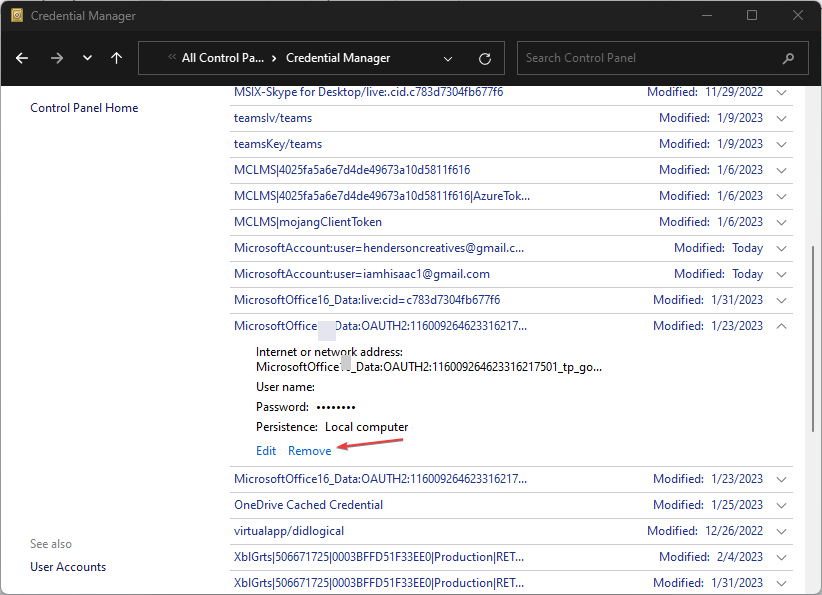
- أقفل ال لوحة التحكم نافذة وإعادة تشغيل جهاز الكمبيوتر الخاص بك.
- 0x800704C6: كيفية إصلاح خطأ Microsoft Store
- لا ترسل Microsoft رمز الأمان: طريقتان لإصلاحه
- مشكلة تسجيل الدخول إلى OneDrive 0x8004e4be: كيفية حلها بسرعة
- واجه Outlook خطأ: 5 طرق لإصلاحه
- اضغط على شبابيك مفتاح + أنا لفتح ملف إعدادات برنامج.
- انقر فوق حسابات وانقر على الوصول إلى العمل أو المدرسة فاتورة غير مدفوعة.
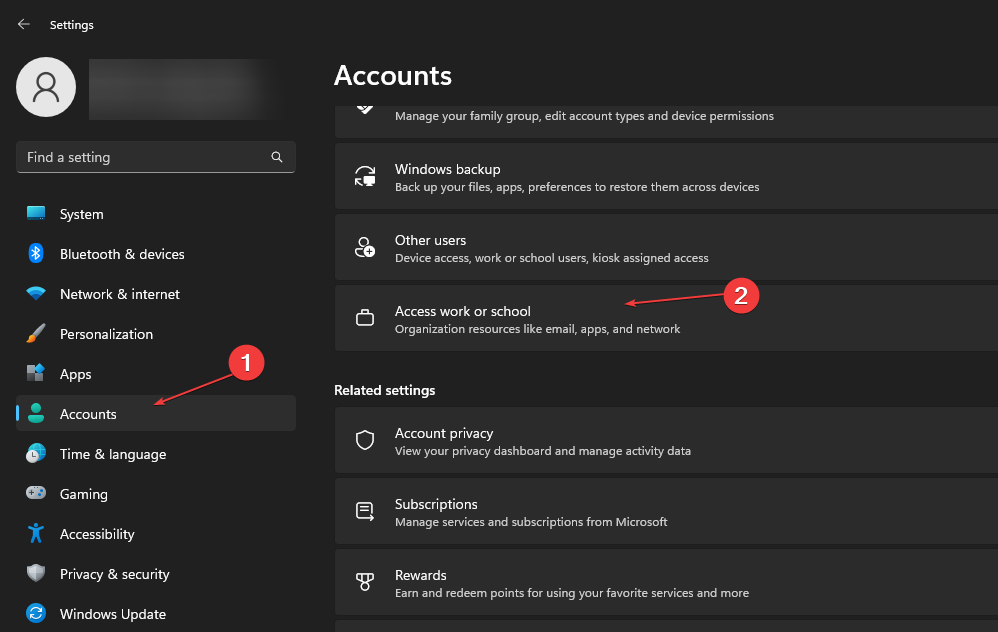
- في الجزء الأيمن ، قم بإلغاء ربط حساب العمل أو المدرسة.
- أقفل ال إعدادات التطبيق وإعادة تشغيل جهاز الكمبيوتر الخاص بك.
- اتبع نفس الإجراء لإعادة ربط حساب عملك أو مدرستك.
نظرًا لحدوث الخطأ 135011 أثناء محاولة تسجيل الدخول إلى Office 365 ، يؤدي إلغاء ربط حساباتك وإعادة ربطها أحيانًا إلى حل رمز الخطأ 135011.
إذا كان لديك حلول بديلة ساعدتك في حل مؤسستك التي عطلت رمز خطأ هذا الجهاز 135011 ، فيمكنك إخبارنا في قسم التعليقات.
هل ما زلت تواجه مشكلات؟ قم بإصلاحها باستخدام هذه الأداة:
برعاية
إذا لم تحل النصائح المذكورة أعلاه مشكلتك ، فقد يواجه جهاز الكمبيوتر الخاص بك مشكلات Windows أعمق. نوصي تنزيل أداة إصلاح الكمبيوتر (مصنفة بدرجة كبيرة على TrustPilot.com) للتعامل معها بسهولة. بعد التثبيت ، ما عليك سوى النقر فوق ملف ابدأ المسح زر ثم اضغط على إصلاح الكل.

![قم بإعداد Windows 11 بدون حساب Microsoft [خطوات سهلة]](/f/77673a2d6910fd37b38f57732832f540.png?width=300&height=460)
